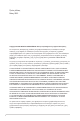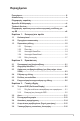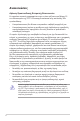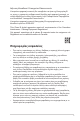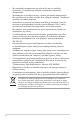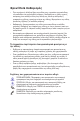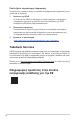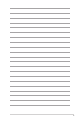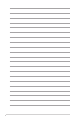Πρώτη έκδοση Μάιος 2023 Copyright © 2023 ASUSTeK COMPUTER INC. Με την επιφύλαξη παντός νομίμου δικαιώματος.
Περιεχόμενα Περιεχόμενα................................................................................................. iii Ανακοινώσεις............................................................................................... iv Πληροφορίες ασφαλείας.............................................................................. v Φροντίδα & Καθαρισμός............................................................................ vii Takeback Services.......................................................
Ανακοινώσεις Δήλωση Ομοσπονδιακής Επιτροπής Επικοινωνιών Η παρούσα συσκευή συμμορφώνεται με τα όσα ορίζονται στο Μέρος 15 των Κανονισμών της FCC. Η λειτουργία υπόκειται στις ακόλουθες δύο προϋποθέσεις: • Η παρούσα συσκευή δεν δύναται να προκαλέσει επιβλαβή παρεμβολή, και • Η παρούσα συσκευή πρέπει να αποδέχεται τυχόν λαμβανόμενες παρεμβολές, συμπεριλαμβανομένων παρεμβολών οι οποίες δύνανται να προκαλέσουν ανεπιθύμητη λειτουργία.
Δήλωση Καναδικού Υπουργείου Επικοινωνιών Η παρούσα ψηφιακή συσκευή δεν υπερβαίνει τα όρια της Κατηγορίας Β ως προς τις εκπομπές ραδιοφωνικού θορύβου από ψηφιακή συσκευή, τα οποία καθορίζονται στους Κανονισμούς περί Ραδιοφωνικών Παρεμβολών του Καναδικού Υπουργείου Επικοινωνιών. Η παρούσα ψηφιακή συσκευή Κατηγορίας Β συμμορφώνεται με το Καναδικό πρότυπο ICES-003. This Class B digital apparatus meets all requirements of the Canadian Interference - Causing Equipment Regulations.
• Μην προκαλείτε υπερφόρτωση των πολύπριζων και των καλωδίων προέκτασης. Η υπερφόρτωση ενδέχεται να προκαλέσει πυρκαγιά ή ηλεκτροπληξία. • Να αποφεύγετε τις συνθήκες σκόνης, υγρασίας και ακραίων θερμοκρασιών. Μην τοποθετήσετε την οθόνη σε χώρο όπου ενδέχεται να βραχεί. Τοποθετήστε την οθόνη σε σταθερή επιφάνεια. • Αποσυνδέστε τη συσκευή στη διάρκεια καταιγίδας με αστραπές ή όταν δεν πρόκειται να χρησιμοποιηθεί για μεγάλο χρονικό διάστημα.
Φροντίδα & Καθαρισμός • Πριν σηκώσετε ή αλλάξετε θέση στην οθόνη σας, συνιστάται η αποσύνδεση των καλωδίων και του καλωδίου ρεύματος. Ακολουθήστε τις ορθές τεχνικές ανύψωσης όταν αλλάζετε θέση στην οθόνη σας. Κατά την ανύψωση ή μεταφορά της οθόνης, κρατήστε τα άκρα της οθόνης. Μη σηκώσετε την οθόνη κρατώντας τη βάση ή το καλώδιο ρεύματος. • Καθαρισμός. Απενεργοποιήστε την οθόνη και αποσυνδέστε το καλώδιο ρεύματος. Καθαρίστε την επιφάνεια της οθόνης με ένα μη λειαντικό πανί που δεν αφήνει χνούδι.
Πού θα βρείτε περισσότερες πληροφορίες Ανατρέξτε στις παρακάτω πηγές για επιπλέον πληροφορίες και ενημερώσεις για το προϊόν και το λογισμικό. 1. Ιστότοποι της ASUS Οι ιστότοποι της ASUS σε ολόκληρο τον κόσμο παρέχουν ενημερωμένες πληροφορίες σχετικά με τα προϊόντα υλικού και λογισμικού της ASUS. Ανατρέξτε στη διεύθυνση http://www.asus.com 2. Προαιρετική τεκμηρίωση Η συσκευασία του προϊόντος σας ενδέχεται να περιλαμβάνει προαιρετική τεκμηρίωση που έχει προστεθεί ενδεχομένως από τον αντιπρόσωπό σας.
ix
x
1.1 Καλωσορίσατε! Σας ευχαριστούμε που αγοράσατε την οθόνη LCD της ASUS®! Το τελευταίο μοντέλο οθόνης LCD από την ASUS παρέχει ευρύτερη, φωτεινότερη και διαυγέστερη εικόνα, όπως και πληθώρα δυνατοτήτων που βελτιώνουν την εμπειρία θέασης. Με αυτές τις δυνατότητες, μπορείτε να χαρείτε την άνεση και την απολαυστικότατη οπτική εμπειρία που σας χαρίζει η οθόνη! 1.
1.3 Παρουσίαση οθόνης 1.3.1 Πρόσοψη 5 1. 3. 1-2 3 2 1 Ενδεικτική λυχνία λειτουργίας • 2. 4 Ο ορισμός των χρωμάτων της ενδεικτική λυχνία λειτουργίας υποδεικνύεται στον παρακάτω πίνακα. Κατάσταση Περιγραφή Λευκό ΕΝΕΡΓ. ΑΠΕΝΕΡΓ. Πορτοκαλί ΑΠΕΝΕΡΓ. Λειτουργία αναμονής/Κανένα σήμα Συντόμευση (Δεξιά) • Ενεργοποιεί την οθόνη, όταν μεταβαίνει σε λειτουργία αναμονής ή όταν εμφανίζεται το μήνυμα "NO SIGNAL" (ΚΑΝΕΝΑ ΣΗΜΑ).
• 4. Εάν πιέσετε παρατεταμένα το κουμπί για 5 δευτερόλεπτα, θα ενεργοποιηθεί/απενεργοποιηθεί η λειτουργία Key Lock (Κλείδωμα πλήκτρων). Συντόμευση (Αριστερά) 5. • Ενεργοποιεί την οθόνη, όταν μεταβαίνει σε λειτουργία αναμονής ή όταν εμφανίζεται το μήνυμα "NO SIGNAL" (ΚΑΝΕΝΑ ΣΗΜΑ). • Προεπιλογή: Πλήκτρο συντόμευσης GamePlus • Για να αλλάξετε τη λειτουργία του πλήκτρου πρόσβασης, μεταβείτε στο μενού MyFavorite > Shortcut (Συντόμευση) > Shortcut (Left) (Συντόμευση (Αριστερά)). Καντράν OSD • 1.3.
10. USB 2.0 Type-A. Αυτή η θύρα προορίζεται για σύνδεση με συσκευές USB, όπως πληκτρολόγιο/ποντίκι USB, μονάδα flash USB κ.λπ. 11. Οπή αερισμού (εξαγωγή θερμού αέρα). Μην καλύπτετε τις θυρίδες αερισμού της οθόνης. Η συσσώρευση θερμότητας μπορεί να μειώσει τη διάρκεια ζωής της οθόνης σας και είναι, επιπλέον, επικίνδυνη. 12. Οπή βίδας (για τη βίδα τριπόδου). 13. AURA RGB/AURA Sync (ελέγχεται από λογισμικό Armoury Crate). 1.3.
Κύριο μενού GamePlus GamePlus FPS GamePlus — FPS Counter (Μετρητή FPS) FPS FPS Counter Crosshair Sniper FPS Counter OFF 001 Number Bar Graph Timer Stopwatch GamePlus — Crosshair (Σταυρόνημα) Crosshair OFF GamePlus — Sniper (Σκοπευτής) Sniper OFF 1.2x 1.2x 1.5x 1.5x 2.0x 2.
1.3.4 Λειτουργία GameVisual Η λειτουργία GameVisual σας διευκολύνει να επιλέξετε από τις διάφορες λειτουργίες εικόνας με βολικό τρόπο. Για να ενεργοποιήσετε το GameVisual: 1. Πιέστε το κουμπί συντόμευσης GameVisual. 2. Γυρίστε το καντράν OSD προς τα αριστερά/δεξιά για να επιλέξετε την επιθυμητή ρύθμιση. 3. Πιέστε το κουμπί OK για να την ενεργοποιήσετε. 4. Πιέστε το κουμπί Πίσω για να επιστρέψετε πίσω ή πιέστε το Έξοδος για να εξέλθετε.
1.3.5 • Στο Racing Mode (Λειτουργία Αγώνες αυτοκινήτων), οι παράμετροι των ακόλουθων λειτουργιών δεν επιδέχονται ρύθμιση από το χρήστη: ASCR, Saturation (Κορεσμός), VividPixel. • Στη sRGB Mode (Λειτουργία sRGB), οι παράμετροι των ακόλουθων λειτουργιών δεν επιδέχονται ρύθμιση από τον χρήστη: Shadow Boost, Color Temp. (Θερμ. χρώματος), Contrast (Αντίθεση), ASCR, Saturation (Κορεσμός), Six-axis Saturation (Κορεσμός έξι αξόνων), Gamma (Γάμμα), Display Color Space (Εμφάνιση χώρου χρωμάτων).
1-8 Κεφάλαιο 1: Εισαγωγή στο προϊόν
2.1 Προσαρμογή του βραχίονα/βάσης Για να συναρμολογήσετε τη βάση της οθόνης: Αφαιρέστε την οθόνη, όπως υποδεικνύεται (Εικόνα 1). 2. Τοποθετήστε τη βάση στον βραχίονα (Εικόνα 2). 3. Στερεώστε τη βάση στο βραχίονα βιδώνοντας την παρεχόμενη βίδα. (Εικόνα 2). 4. Κρατήστε τη βάση και σηκώστε την οθόνη με προσοχή και, στη συνέχεια, τοποθετήστε την σε μια επίπεδη επιφάνεια (Εικόνα 3). TO P TO P 1.
2.2 Διαχείριση καλωδίων Μπορείτε να τακτοποιήσετε τα καλώδια με τη βοήθεια του καλύμματος των θυρών εισόδων/εξόδων. 2-2 • Τακτοποίηση των καλωδίων • Χρήση του καλύμματος θυρών εισόδων/εξόδων: το κάλυμμα προσαρμόζεται και αποσπάται.
2.3 Απόσπαση του βραχίονα/βάσης (για βάση τοίχου τύπου VESA) Ο αποσπώμενος βραχίονας της συγκεκριμένης οθόνης έχει σχεδιαστεί ειδικά για βάση τοίχου, τύπου VESA. Για να αποσπάσετε το βραχίονα: 1. Τοποθετήστε το μόνιτορ πάνω σε ένα τραπέζι με την πρόσοψη στραμμένη προς τα κάτω. 2. Χρησιμοποιήστε κατσαβίδι για να αφαιρέσετε τα καλύμματα στο σημείο όπου ενώνεται η οθόνη και ο βραχίονας. 3.
2.4 Ρύθμιση της οθόνης • Για τη βέλτιστη θέση θέασης, συνιστάται να κοιτάξετε την πρόσοψη της οθόνης και, στη συνέχεια, να ρυθμίσετε την οθόνη στη γωνία που είναι πιο βολική για εσάς. • Κρατήστε το στήριγμα, ώστε να εμποδίσετε τυχόν πτώση της οθόνης κατά την αλλαγή της γωνίας. • Μπορείτε να ρυθμίσετε τη γωνία κλίσης της οθόνης από +20˚ έως -5˚ και τη γωνία περιστροφής κατά 25˚ προς τα αριστερά ή προς τα δεξιά. Μπορείτε να ρυθμίσετε, επίσης, το ύψος της οθόνης εντός του εύρους +/- 70 mm.
2.5 Σύνδεση των καλωδίων Συνδέστε τα καλώδια σύμφωνα με τις οδηγίες παρακάτω: • • Για να συνδέσετε το καλώδιο ρεύματος: a. Συνδέστε με ασφάλεια τον μετασχηματιστή ρεύματος στην είσοδο DC IN της οθόνης. b. Συνδέστε ένα άκρο του καλωδίου ρεύματος στον μετασχηματιστή ρεύματος και το άλλο άκρο σε μια επιτοίχια παροχή ρεύματος. Για να συνδέσετε το καλώδιο HDMI/DisplayPort: a. Συνδέστε ένα άκρο του καλωδίου HDMI/DisplayPort στην υποδοχή HDMI/DisplayPort της οθόνης. b.
Μπορείτε να χρησιμοποιήσετε το καλώδιο USB για ενημέρωση του υλικολογισμικού. 2.6 • Ενεργοποίηση/απενεργοποίηση της οθόνης Για να ενεργοποιήσετε την οθόνη: Πιέστε το κεντρικό κουμπί του καντράν. Ανατρέξτε στις σελίδες 1-2 για τη θέση των κουμπιών. Η ένδειξη λειτουργίας ανάβει με λευκό χρώμα για να υποδείξει ότι η οθόνη έχει ενεργοποιηθεί. • Για να απενεργοποιήσετε την οθόνη: Γυρίστε το καντράν OSD προς τα δεξιά για να επισημάνετε το κουμπί OK.
Οθόνη LCD σειράς PG32UQXR της ASUS 2-7
2-8 Κεφάλαιο 2: Εγκατάσταση
3.1 Το μενού OSD (On-Screen Display) 3.1.1 Πώς θα εκτελέσετε επαναρύθμιση των παραμέτρων 3840x2160 160Hz Input Select GameVisual HDR DisplayPort-1 Racing Mode OFF Variable OD Gaming VRR ELMB Image GamePlus GameVisual Color Shadow Boost Input Select PIP/PBP Setup Volume 80 Back Enter Select Exit 1. Αφού ενεργοποιήσετε την οθόνη, γυρίστε το καντράν OSD προς τα αριστερά/δεξιά για να επιλέξετε το μενού και πιέστε το κουμπί OK για να ενεργοποιήσετε το μενού OSD. 2.
3.1.2 1. Εισαγωγή στη λειτουργία OSD Gaming (Παιχνίδια) 3840x2160 160Hz Input Select GameVisual HDR DisplayPort-1 Racing Mode OFF Variable OD Gaming VRR ELMB Image GamePlus GameVisual Color Shadow Boost Input Select PIP/PBP Setup Volume • 80 Back Enter Select Exit Variable OD (Μεταβλητό OD): Βελτιώνει το χρόνο απόκρισης γκρι επιπέδου του πίνακα LCD. Αυτή η λειτουργία δεν είναι διαθέσιμη, όταν είναι ενεργοποιημένη η λειτουργία ELMB.
2. Image (Εικόνα) 3840x2160 160Hz Gaming Brightness 28 Contrast 50 Input Select GameVisual HDR DisplayPort-1 Racing Mode OFF VividPixel Image HDR Setting Dynamic Dimming Color ASCR Aspect Control Input Select Blue Light Filter PIP/PBP Setup Volume 80 Back Enter Select Exit • Brightness (Φωτεινότητα): Το εύρος ρύθμισης κυμαίνεται από 0 έως 100. • Contrast (Αντίθεση): Το εύρος ρύθμισης κυμαίνεται από 0 έως 100.
• • 4:3: Παρέχονται πολλές επιλογές για τις αναλογίες διαστάσεων εικόνας 4:3 με οθόνες διαφορετικού μεγέθους, συμπεριλαμβανομένων των Full (Πλήρης), Equivalent (Ισοδύναμες) και Pixel by pixel (Εικονοστοιχείο-προςεικονοστοιχείο). • 21:9: Μπορεί να χρησιμοποιηθεί για την προσομοίωση οθόνης 21:9. Μπορείτε να επιλέξετε ανάλυση 3840 x 2160 ή 3440 x 1440 στη ρύθμιση Οθόνη των Windows.
3. Color (Χρώμα) 3840x2160 160Hz Input Select GameVisual HDR DisplayPort-1 Racing Mode OFF Display Color Space Gaming Color Temp. Saturation Image Six-axis Saturation Gamma Color Input Select PIP/PBP Setup Volume 80 Back Enter Select Exit • Display Color Space (Εμφάνιση χώρου χρωμάτων): Συνιστάται η χρήση της ρύθμισης "sRGB", όταν χρησιμοποιείτε συστήματα που βασίζονται σε λειτουργικό σύστημα της Microsoft.
4. Input Select (Επιλογή εισόδου) 3840x2160 160Hz Input Select GameVisual HDR DisplayPort-1 Racing Mode OFF Auto Input Detection Gaming HDMI-1 HDMI-2 Image DisplayPort-1 DisplayPort-2 Color Input Select PIP/PBP Setup Volume 80 Back Enter Select Exit • Auto Input Detection (Αυτ. ανίχνευση εισόδου): Όταν είναι ενεργοποιημένη, το σύστημα θα επιλέξει αυτόματα τη θύρα εισόδου/ εξόδου (I/O) που είχατε επιλέξει την τελευταία φορά.
• 6. PIP Size (Μέγεθος PIP): Ρυθμίζει το μέγεθος PIP σε Small (Μικρό), Middle (Μεσαίο) ή Large (Μεγάλο). Lighting Effect (Εφέ φωτισμού) 3840x2160 160Hz Input Select GameVisual HDR DisplayPort-1 Racing Mode OFF Aura Sync Lighting Effect Aura RGB MyFavorite System Setup Volume 80 Back Enter Select Exit • Aura Sync: Σας επιτρέπει να ενεργοποιήσετε ή να απενεργοποιήσετε τη λειτουργία Aura Sync που συγχρονίζει τη λειτουργία εφέ φωτισμού Aura RGB σε όλες τις υποστηριζόμενες συσκευές.
Όταν μια συγκεκριμένη λειτουργία είναι επιλεγμένη ή ενεργοποιημένη, το πλήκτρο συντόμευσης ενδέχεται να μην υποστηρίζεται.
• Power Indicator (Ενδεικτική λυχνία τροφοδοσίας): Ενεργοποιεί/ απενεργοποιεί την ενδεικτική λυχνία LED τροφοδοσίας. • Power Key Lock (Κλείδωμα πλήκτρου τροφοδοσίας): Ενεργοποιεί ή απενεργοποιεί το πλήκτρο τροφοδοσίας. • Key Lock (Κλείδωμα πλήκτρων): Για να απενεργοποιήσετε τα πλήκτρα όλων των λειτουργιών. Πιέστε παρατεταμένα το κουμπί OK για περισσότερο από 5 δευτερόλεπτα για να ακυρώσετε τη λειτουργία κλειδώματος των πλήκτρων.
3-10 • Information (Πληροφορίες): Προβάλλει τις πληροφορίες οθόνης. • All Reset (Επαναφορά όλων): Η επιλογή "Yes" (Ναι) σάς επιτρέπει να επαναφέρετε τις προεπιλεγμένες ρυθμίσεις.
3.2 Aura Το Armoury Crate είναι ένα πρόγραμμα λογισμικού που ελέγχει τις έγχρωμες λυχνίες LED σε υποστηριζόμενες συσκευές, όπως οθόνες, μητρικές, κάρτες γραφικών, επιτραπέζια PC κ.λπ. Το Aura σάς επιτρέπει να ρυθμίσετε το χρώμα των λυχνιών LED RGB σε αυτές τις συσκευές και να επιλέξετε διάφορα εφέ φωτισμού. Επίσης, μπορείτε να διορθώσετε ή να προσαρμόσετε το χρώμα των λυχνιών LED με βαθμονόμησή τους. Για να ενεργοποιήσετε το Aura: 1. Επιλέξτε τη ρύθμιση ΕΝΕΡΓ. στη λειτουργία Aura Sync στο μενού OSD. 2.
3.3 Σύνοψη προδιαγραφών Τύπος πίνακα Μέγεθος πίνακα Μέγιστη ανάλυση Βήμα pixel Φωτεινότητα Λόγος αντίθεσης (τυπική) Γωνία προβολής (Ο/Κ) CR>10 Χρώματα οθόνης Χρωματική γκάμα Χρόνος απόκρισης Επιλογή θερμοκρασίας χρώματος Ψηφιακή είσοδος Τζακ ακουστικών Είσοδος ήχου Ηχείο (ενσωματωμένο) Θύρα USB 3.2 Gen 1 Θύρα USB 2.
Πολλές γλώσσες Αξεσουάρ Συμμόρφωση και Πρότυπα 22 γλώσσες (Αγγλικά, Γαλλικά, Γερμανικά, Ιταλικά, Ισπανικά, Ολλανδικά, Πορτογαλικά, Ρωσικά, Τσεχικά, Κροατικά, Πολωνικά, Ρουμανικά, Ουγγρικά, Τουρκικά, Απλοποιημένα Κινεζικά, Παραδοσιακά Κινεζικά, Ιαπωνικά, Κορεατικά, Ταϊλανδικά, Ινδονησιακά, Περσικά, Ουκρανικά) Οδηγός γρήγορης εκκίνησης, κάρτα εγγύησης, προσαρμογέας ρεύματος, καλώδιο ρεύματος, καλώδιο HDMI, καλώδιο DisplayPort, καλώδιο USB, κάρτα υποδοχής ROG με φάκελο, αναφορά δοκιμής βαθμονόμησης χρωμάτων
3.
3.5 Αντιμετώπιση προβλημάτων (Συχνές ερωτήσεις) Πρόβλημα Πιθανή λύση Η ένδειξη LED λειτουργίας δεν είναι αναμμένη • Πιέστε οποιοδήποτε κουμπί για να ελέγξετε, εάν η οθόνη είναι ενεργοποιημένη. • Βεβαιωθείτε ότι το καλώδιο ρεύματος είναι κατάλληλα συνδεδεμένο στην οθόνη και σε επιτοίχια παροχή ρεύματος. • Ελέγξτε εάν ο διακόπτης λειτουργίας είναι ενεργοποιημένος. Η ενδεικτική λυχνία LED • Βεβαιωθείτε ότι η οθόνη και ο υπολογιστής είναι σε λειτουργίας ανάβει με πορτοκαλί κατάσταση λειτουργίας.
3.
• Συχνότητα ανάλυσης Ρυθμός ανανέωσης 1280 x 960 60/160 Hz 1280 x 1024 60/75/160 Hz 1440 x 900 60 Hz 1680 x 1050 60 Hz 1920 x 1080 24/25/30/50/60/100/120 Hz 2560 x 1440 60 Hz (DisplayPort μόνο) 2560 x 1440 120 Hz 3840 x 2160 24/25/30/50/60/100/120 Hz Για τον χρονισμό ελέγχου των αναλογιών διαστάσεων οθόνης 21:9 Συχνότητα ανάλυσης Ρυθμός ανανέωσης 640 x 480 60/67/72/75 Hz 720 x 400 70 Hz 720 x 480 60 Hz 720 x 576 50 Hz 800 x 600 56/60/72/75 Hz 832 x 624 75 Hz 1024 x 768 60/7
• • 3-18 Για τον χρονισμό ελέγχου των αναλογιών διαστάσεων οθόνης 16:9 (Προσομοίωση οθόνης 25") Συχνότητα ανάλυσης Ρυθμός ανανέωσης 640 x 480 60/67/72/75 Hz 720 x 400 70 Hz 720 x 480 60 Hz 720 x 576 50 Hz 800 x 600 56/60/72/75 Hz 832 x 624 75 Hz 1024 x 768 60/70/75 Hz 1152 x 864 75 Hz 1280 x 720 50/60 Hz 1280 x 960 60 Hz 1280 x 1024 60/75 Hz 1440 x 900 60 Hz 1680 x 1050 60 Hz 1920 x 1080 24/25/30/50/60/100/120 Hz 2560 x 1440 60 Hz (DisplayPort μόνο) 2560 x 1440 120/160 Hz
• Συχνότητα ανάλυσης Ρυθμός ανανέωσης 1280 x 960 60 Hz 1280 x 1024 60/75 Hz 1440 x 900 60 Hz 1680 x 1050 60 Hz 1920 x 1080 24/25/30/50/60/100/120 Hz 2560 x 1440 60 Hz (DisplayPort μόνο) 2560 x 1440 120/160 Hz 3840 x 2160 24/25/30/50/60/100/120/160 Hz 3232 x 1822 160 Hz Για τον χρονισμό ελέγχου των αναλογιών διαστάσεων οθόνης 16:9 (Εικονοστοιχείο-προς-εικονοστοιχείο) Συχνότητα ανάλυσης Ρυθμός ανανέωσης 640 x 480 60/67/72/75 Hz 720 x 400 70 Hz 720 x 480 60 Hz 720 x 576 50 Hz 800
3-20 Κεφάλαιο 3: Το μενού OSD (On-Screen Display)
Οθόνη LCD σειράς PG32UQXR της ASUS 3-21
3-22 Κεφάλαιο 3: Το μενού OSD (On-Screen Display)